Wskazówka dla systemu Windows 10: Użyj aplikacji Zdjęcia do udostępniania zdjęć i filmów

W przeciwieństwie do systemu Windows 8 udostępnianie zdjęć w mediach społecznościowych i innych usługach w nowej aplikacji Zdjęcia systemu Windows 10 jest znacznie łatwiejsze. Oto jak.
Microsoft dokonał wielu ulepszeńwbudowane uniwersalne aplikacje z Listopadową aktualizacją, a jedną z nich, nad którą intensywnie pracowano, jest aplikacja Zdjęcia. W przeciwieństwie do Windows 8, udostępnianie zdjęć w nowej aplikacji Windows 10 jest znacznie łatwiejsze. Oto jak.
Udostępniaj zdjęcia i filmy w systemie Windows 10
Najpierw uruchom aplikację Zdjęcia i przejdź do zdjęć lub filmów, które chcesz udostępnić. Możesz także kliknąć obraz prawym przyciskiem myszy i wybrać Udostępnij z menu kontekstowego.
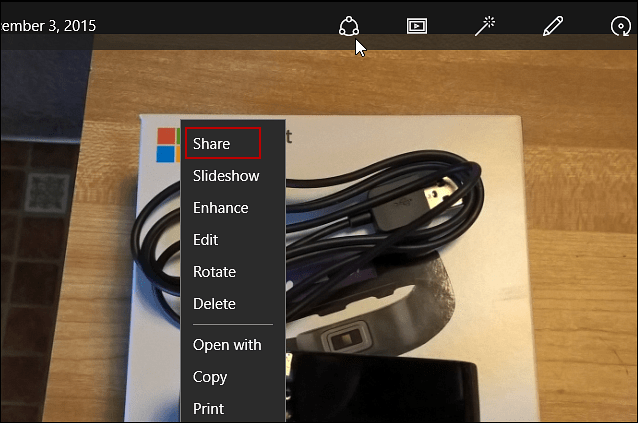
Następnie kliknij lub naciśnij przycisk Udostępnij u góry, abyotwórz menu udostępniania, które wysunie się z prawej strony ekranu. Istnieją różne sposoby udostępniania multimediów, np. Sieci społecznościowe lub poczta e-mail. Możesz też znaleźć aplikację w sklepie.
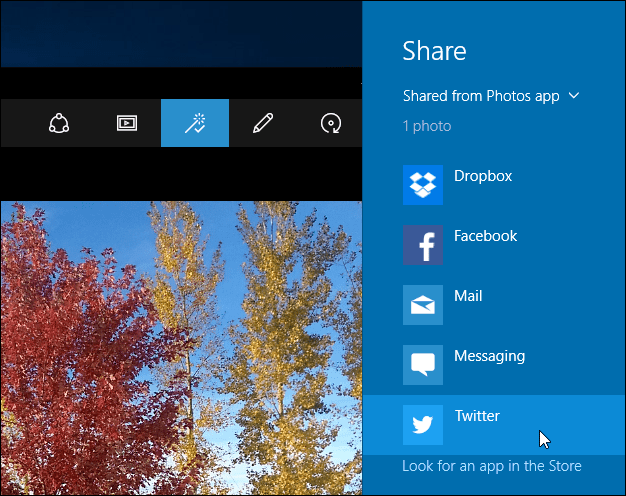
Możesz także udostępniać wiele elementów. Otwórz folder, album lub kolekcję zawierającą multimedia, które chcesz udostępnić, i kliknij lub dotknij każdego z nich.
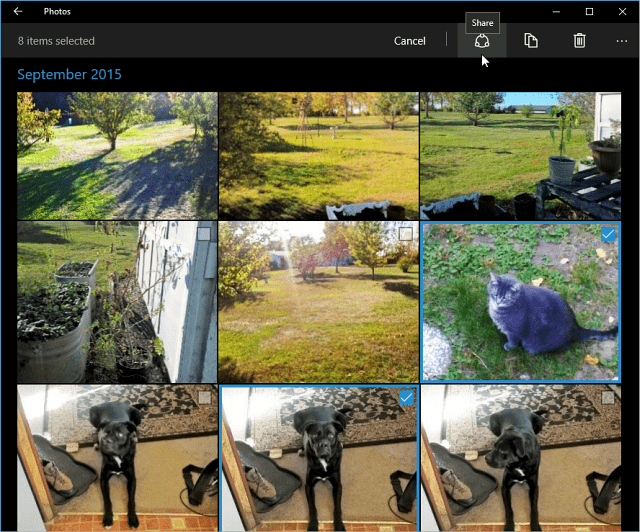
Niezależnie od tego, która aplikacja lub usługa zdecydujesz się udostępnić swoje zdjęcia, postępuj zgodnie z instrukcjami wyświetlanymi na ekranie dla każdego z nich. W poniższym przykładzie udostępniam zdjęcie za pomocą aplikacji Facebook.
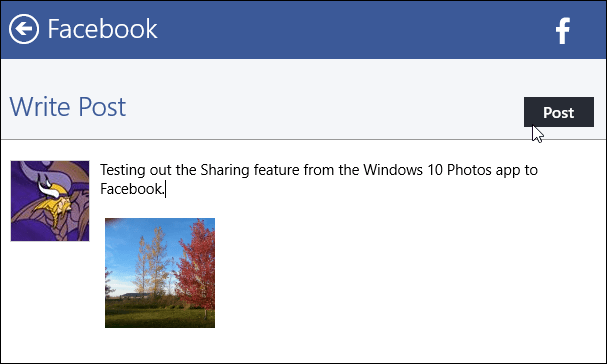
Inną rzeczą, na którą należy zwrócić uwagę, jest możliwość udostępniania albumów ze zdjęciami lub filmami. Aby to zrobić, otwórz album, który chcesz udostępnić, przewiń w dół i wybierz Udostępnij ten album. Album zostanie przesłany i utworzony w OneDrive.
Gdy będzie gotowy do udostępnienia, możesz wybrać aplikację do udostępnienia lub skopiować link i wkleić go w wiadomości e-mail lub na Twitterze.
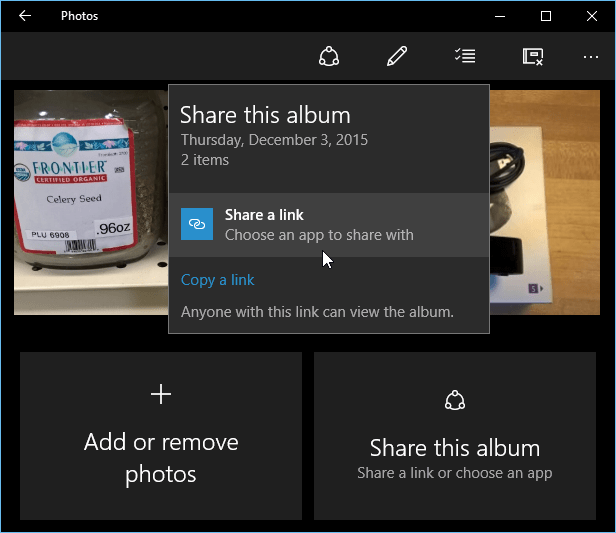
Pamiętaj też, że aby udostępniać usługi takie jak Dropbox lub Twitter, musisz zalogować się do tych usług, zanim będziesz mógł je udostępnić. Jeśli nie, otrzymasz komunikat o błędzie.
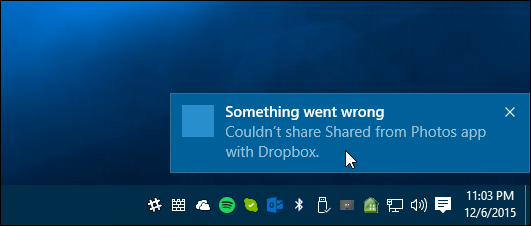
Jeśli masz typ drukowania, przeczytaj nasz artykuł: Jak drukować ze zdjęć i innych aplikacji systemu Windows 10










zostaw komentarz